特效视频已经成为了越来越多企业做宣传、搞活动庆典的一种媒介。动画特效视频这几年也逐渐开始多了起来,相比平淡拍摄的视频,动画特效视频通过一些炫酷画面,烘托得更有气氛,因此,特效视频也成为了企业制作宣传片、年会视频、工作汇报等首选,那么,零基础如何制作一个特效视频呢?
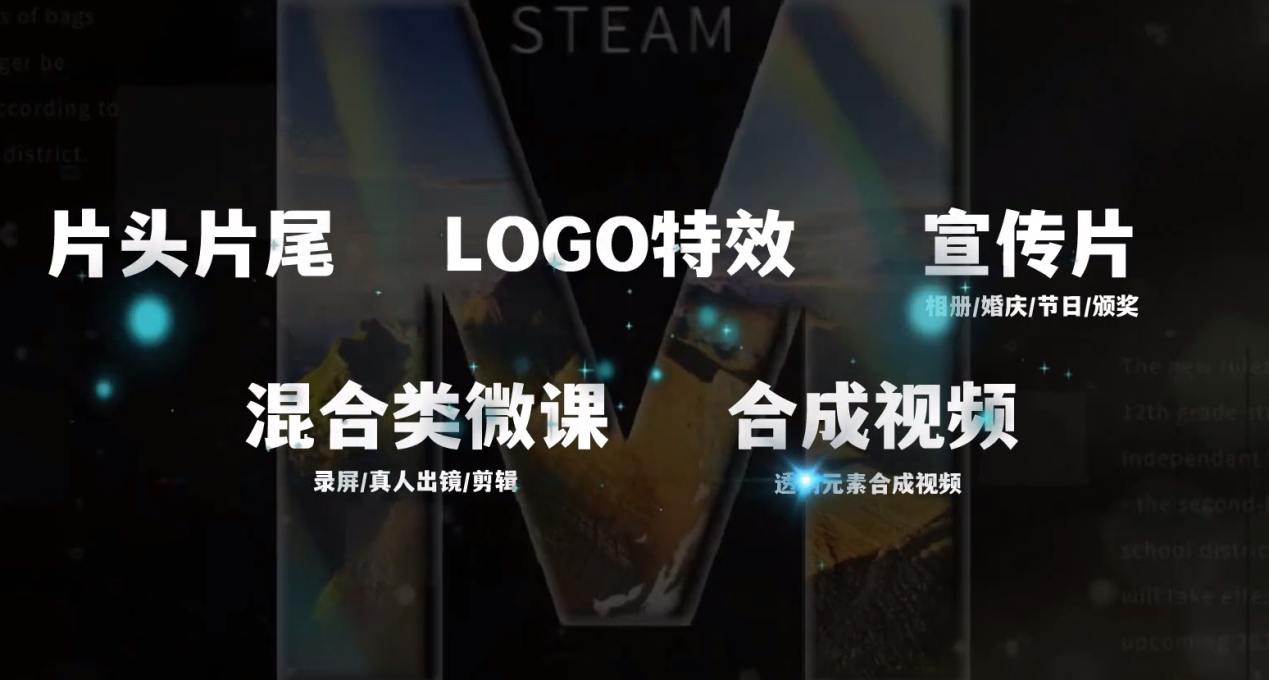
通常,我们网上搜索特效视频的时候,找到的答案都是想PR、AE这样的软件。虽然,这些软件确实很强大,能够帮助我们制作很专业、出彩的动画特效视频。但,专业意味着复杂,这两个软件对于零基础来说,太难了,而且这两个软件的正版收费很贵。因此,今天小编要给大家,尤其是零基础的小白介绍一个超简单而且做特效视频也不错的软件,它就是万彩特效大师。

看到万彩特效大师这个名字,大家就知道它是动画特效视频的,但其实它还有录屏、剪辑等功能哦。不过小编这里主要介绍它的特效视频制作功能,只要通过简单几步操作之后,就能够快速获取到一个精彩的特效视频了,没有复杂的流程,通常我们只需要经过四步:
第一步:选择模板
在万彩特效大师的首要,就提供的模板库,在其中找到我们需要的模板。比如,我们这次是要制作一个微课的动画特效视频,那么,我们找到一个符合主题的特效视频模板即可。
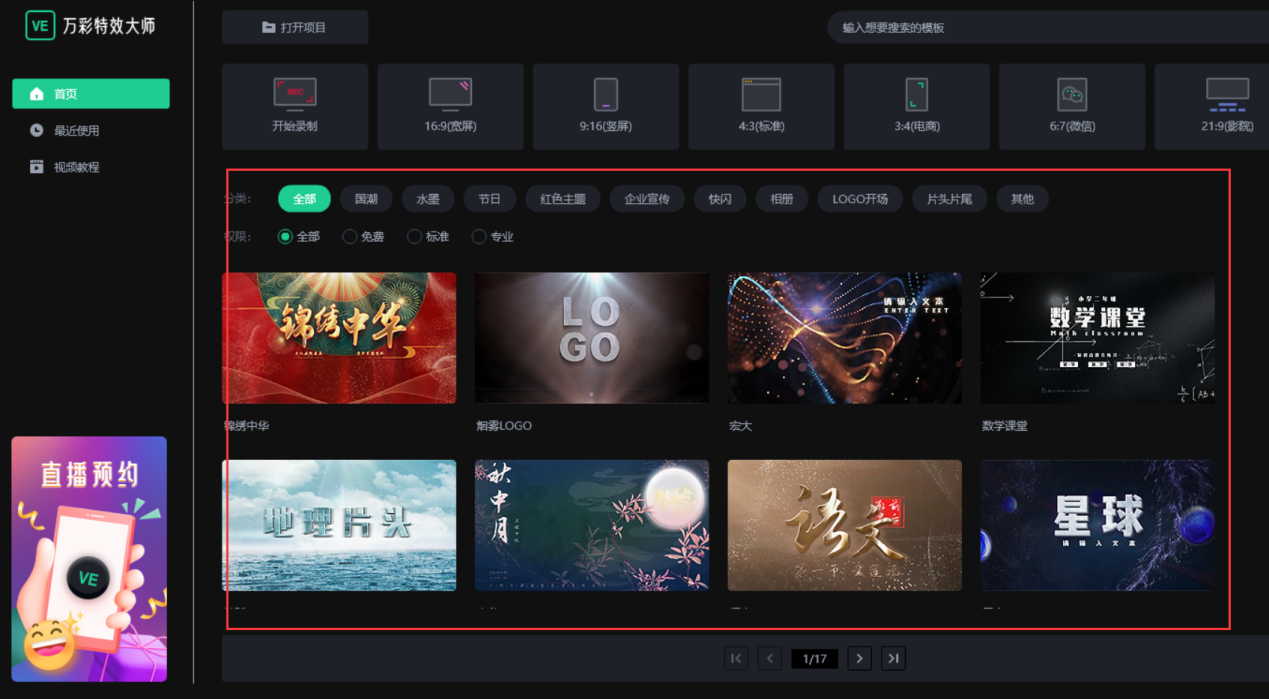
第二步:编辑与制作
在编辑界面,我们可以看到不同的轨道,其实有点像剪辑软件了,预览动画特效视频的效果,同时根据自己的需要,可以对视频的内容进行编辑,例如修改文字内容、素材的进场退场动画以及视频的背景音乐等等。不知道怎么修改文字?点击文字对应的轨道,然后在画册双击字体,即可修改了。调整完成,我们通过播放即可观察到效果了。如果觉得里面的素材太单调,我们还能导入自己的素材。
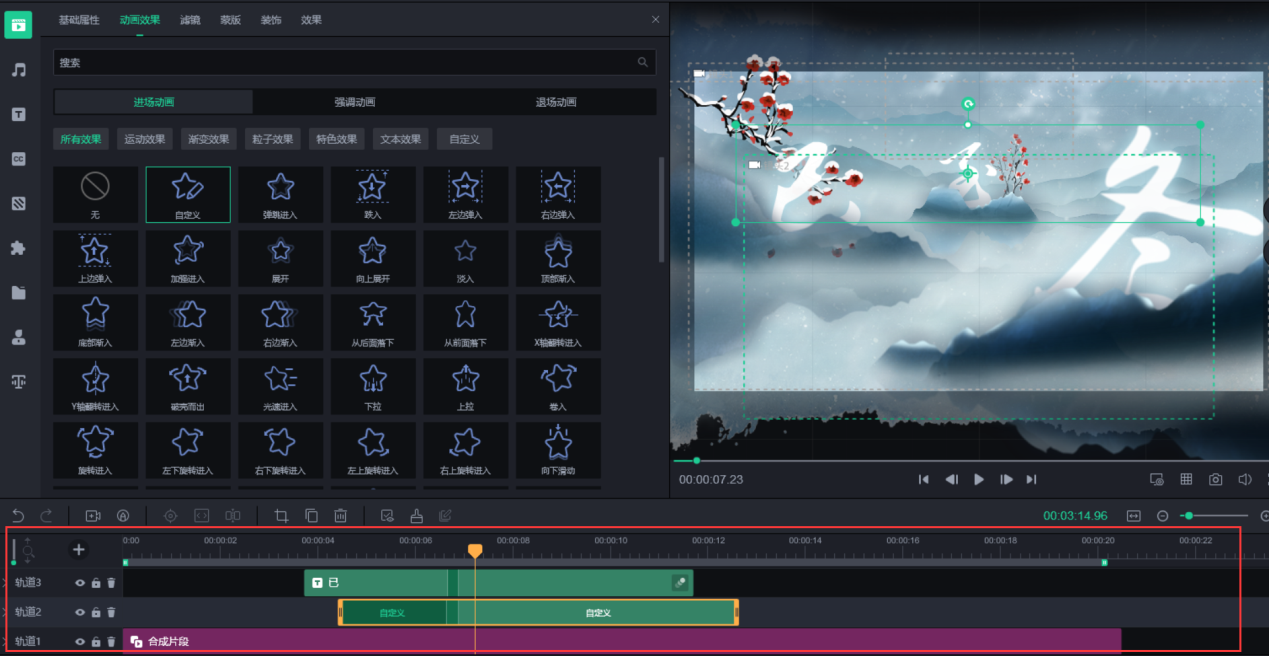
第三步: 保存并导出
最后一步,就是导出我们的特效视频发布了,记得先保存。点击右上角导出,选择分辨率(576p/720p/1080p等)、格式(MP4/mov/wmv等)就差不多了。Vip还能导出GIF动图哦,真的无敌方便!
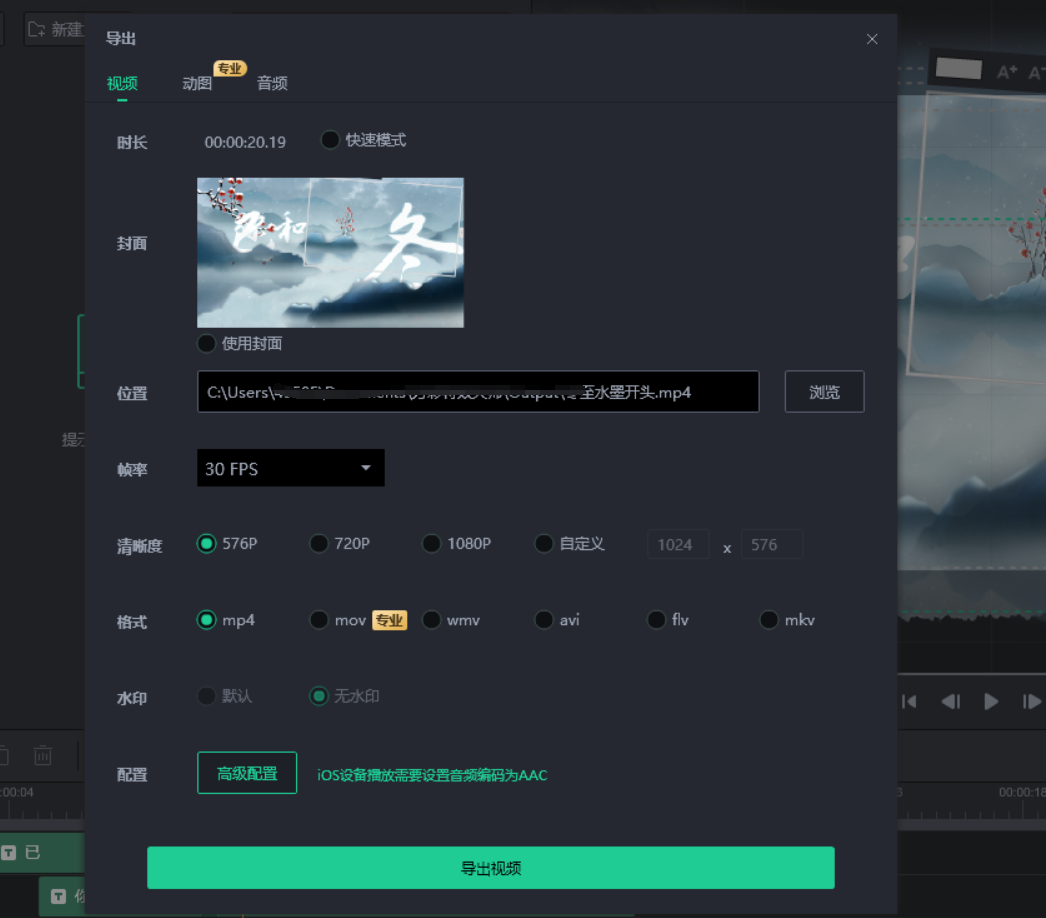
简单的3步,就做出了想要的动画特效视频了。零基础也不用担心会很难,通过万彩特效大师就可以简单的制作出这些原本我们以为很复杂的特效视频了,是不是很神奇?可以帮你快速实现,感兴趣的话,赶紧来试一试吧!
万彩特效大师官方下载地址:https://www.animiz.cn/videoclipmaster/download/

